Události živého týmu: Zakázat anonymní dotazy

V současnosti není možné zakázat anonymní dotazy na živých událostech Microsoft Teams. I registrovaní uživatelé mohou posílat anonymní dotazy.
Pokud jde o hlasové asistenty, Siri je synonymem pro uživatele Apple. Byl to první široký hlasový asistent, který byl vydán na mobilní zařízení a od té doby ušel dlouhou cestu. Siri vám nyní umožňuje provádět prakticky každý úkol na vašem zařízení pomocí hlasových příkazů, včetně psaní a odesílání zpráv.
Tento proces byl původně zaveden s krokem potvrzení, aby se zajistilo, že žádné nevyžádané zprávy nebudou odeslány nesprávnému příjemci. Mnoho uživatelů to však považovalo za těžkopádné, zejména v situacích, kdy nebylo možné používat ruce.
Naštěstí se zavedením systému iOS 16 nyní můžeme odesílat zprávy bez potvrzení uživatele. Pojďme se na to rychle podívat.
Jak se zbavit výzvy k potvrzení pro Siri při odesílání zprávy
Abyste mohli na svém Apple iPhone vypnout krok potvrzení, musíte splnit několik požadavků. Níže uvedená část vám pomůže seznámit se s požadavky.
Požadavky
Průvodce
Otevřete aplikaci Nastavení a klepněte na Siri & Hledat .
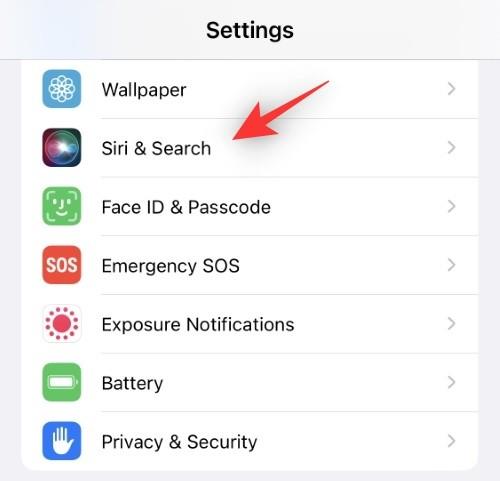
Klepněte na Automaticky odesílat zprávy .
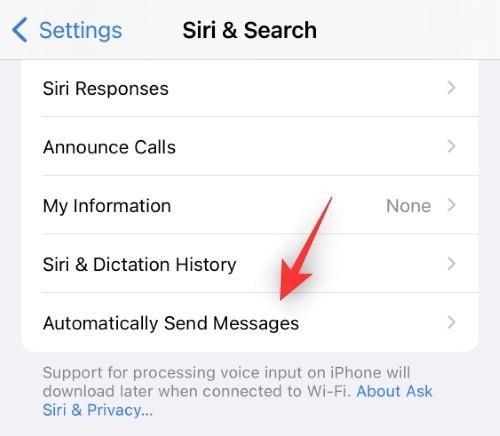
Nyní zapněte nebo vypněte přepínač podle vašich preferencí.
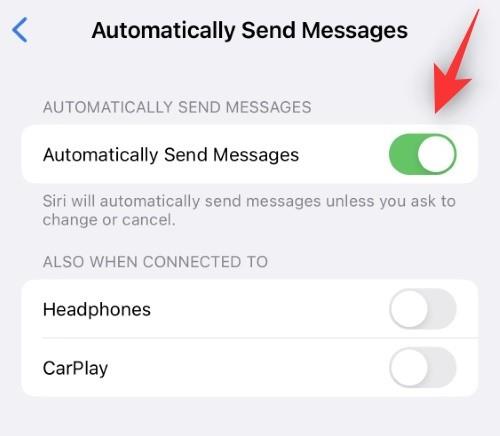
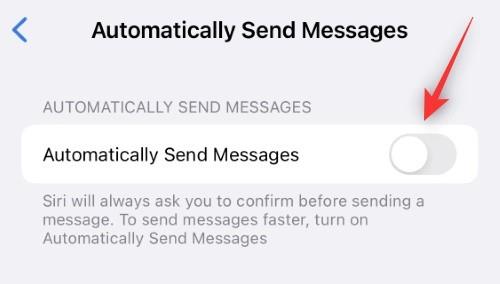
Pokud se rozhodnete zapnout Automaticky odesílat zprávy , máte k dispozici následující možnosti, jak diktovat jeho chování.
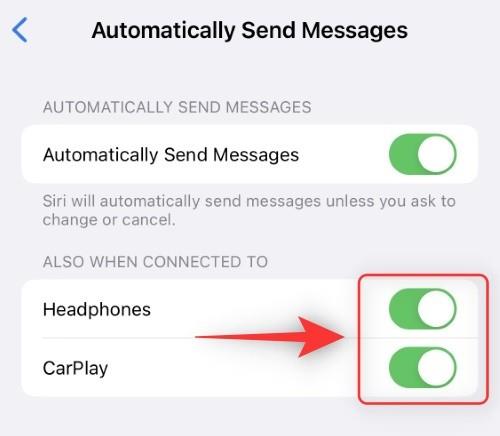
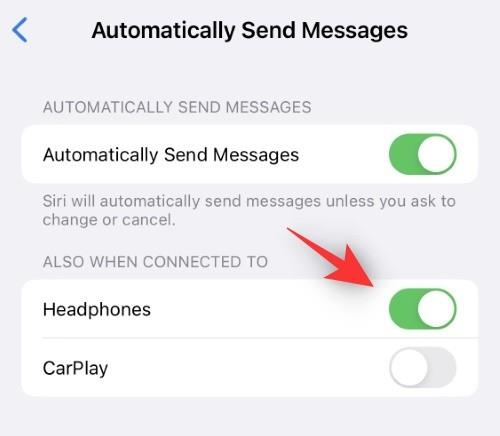
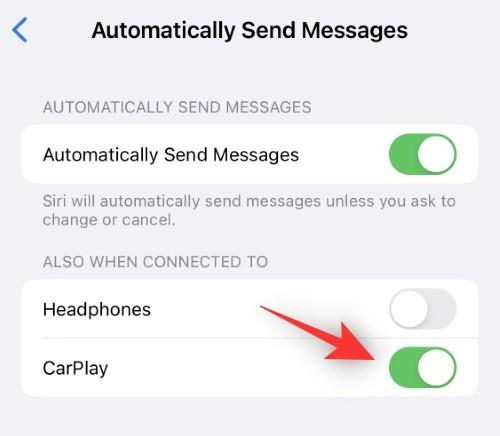
A to je vše! Nyní budete mít deaktivovaná nebo povolená potvrzení pro textové zprávy pomocí Siri na základě vašich preferencí.
Co se stane, když vypnete výzvu k potvrzení pro Siri pro odeslání zprávy?
Siri umožňuje spouštět zprávy a používat dikci k jejich automatickému psaní. Toto je šikovný hands-free zážitek, který vám pomůže zůstat ve spojení s přáteli a rodinou, i když máte plné ruce práce.
Kvůli obavám o soukromí však Apple přidal potvrzovací krok, kdy vám Siri přečte vaši zprávu a požádá o potvrzení. Tento dodatečný krok bude odstraněn, když povolíte přepínač Automaticky odesílat zprávy pro Siri.
Uživatelé tuto funkci požadovali již dlouhou dobu a iOS 16 ji konečně přináší. Povolením této funkce zajistíte, že Siri již nebude vyžadovat vaše potvrzení a odešle potřebnou zprávu přímo vašemu příjemci.
Doufáme, že vám tento příspěvek pomohl snadno odesílat zprávy pomocí Siri bez potvrzení. Pokud máte nějaké další otázky nebo čelíte dalším problémům, neváhejte je napsat do komentářů níže.
PŘÍBUZNÝ:
V současnosti není možné zakázat anonymní dotazy na živých událostech Microsoft Teams. I registrovaní uživatelé mohou posílat anonymní dotazy.
Spotify může být nepříjemné, pokud se automaticky otevírá pokaždé, když zapnete počítač. Deaktivujte automatické spuštění pomocí těchto kroků.
Udržujte cache v prohlížeči Google Chrome vymazanou podle těchto kroků.
Máte nějaké soubory RAR, které chcete převést na soubory ZIP? Naučte se, jak převést soubor RAR do formátu ZIP.
V tomto tutoriálu vám ukážeme, jak změnit výchozí nastavení přiblížení v Adobe Reader.
Pro mnoho uživatelů aktualizace 24H2 narušuje auto HDR. Tento průvodce vysvětluje, jak můžete tento problém vyřešit.
Microsoft Teams aktuálně nativně nepodporuje přenos vašich schůzek a hovorů na vaši TV. Můžete však použít aplikaci pro zrcadlení obrazovky.
Ukážeme vám, jak změnit barvu zvýraznění textu a textových polí v Adobe Reader pomocí tohoto krokového tutoriálu.
Potřebujete naplánovat opakující se schůzky na MS Teams se stejnými členy týmu? Naučte se, jak nastavit opakující se schůzku v Teams.
Zde najdete podrobné pokyny, jak změnit User Agent String v prohlížeči Apple Safari pro MacOS.






